GNOME Font Viewer
GNOME Font Viewer er som standard tilgængelig på alle større Linux-distributioner ved hjælp af GNOME Shell eller andre GNOME-baserede desktop-miljøer. Det giver dig mulighed for at se alle skrifttyper, der er installeret på dit system, og gennemse deres egenskaber. Det kan også bruges til at installere systemdefinerede skrifttyper.
For at installere en brugerdefineret skrifttype ved hjælp af GNOME Font Viewer skal du højreklikke på en “.ttf ”eller“.otf ”-fil og klik på” Åbn med skrifttyper ”i menuen.
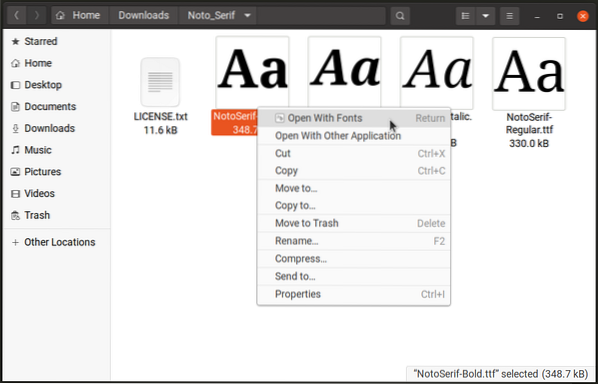
Klik på knappen "Installer" i den øverste overskriftslinje for at installere skrifttypen. GNOME Font Viewer kan tage et par sekunder at installere skrifttypen og opdatere fontcachen, så vent til processen er færdig.
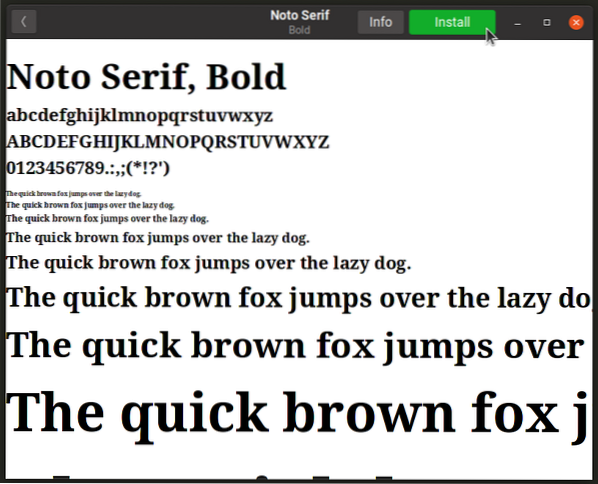
Når du er installeret, kan du bruge systemindstillinger til at vælge en ny skrifttype eller bruge en app som "GNOME Tweaks" til at skifte systembrede skrifttyper. Installeret skrifttype vil også være tilgængelig for andre system- og tredjepartsapps.
Du kan installere GNOME Font Viewer i Ubuntu ved hjælp af kommandoen angivet nedenfor:
$ sudo apt installere gnome-font-viewerGNOME Font Viewer er også tilgængelig som en Flatpak-pakke, der kan installeres på alle større Linux-distributioner.
Font Manager
Font Manager, som navnet antyder, er et værktøj til styring og installation af brugerdefinerede skrifttyper på Linux. Du kan bruge den til at få vist, aktivere, deaktivere og sammenligne skrifttyper, der dækker hele systemet. Det har et multi-rude og fanelayout, der pænt kategoriserer skrifttyper og deres egenskaber under forskellige overskrifter. Det giver også en måde at downloade skrifttyper direkte fra Google Fonts websted. I modsætning til GNOME Font Viewer giver Font Manager dig mulighed for at ændre skrifttyper i hele systemet direkte fra selve appen, så du ikke har brug for nogen anden tredjepartsapp for at skifte skrifttype. Det indeholder også adskillige muligheder for at tilpasse udseendet og følelsen af skrifttyper, og du kan bruge det til at tilpasse antydning og anti-aliasing af skrifttyper.
For at installere en ny skrifttype ved hjælp af Font Manager skal du blot klikke på “+” (plus) ikonet i den øverste headerbjælke.
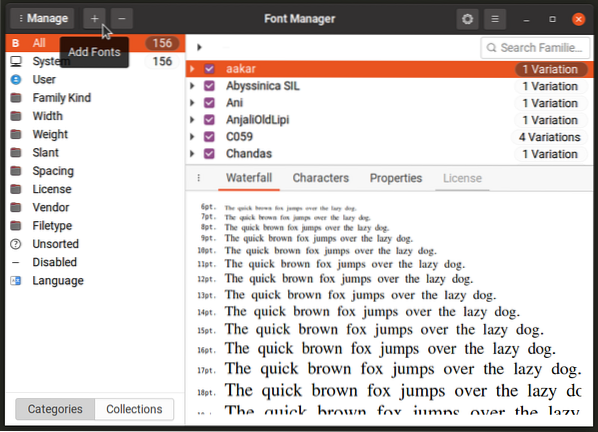
Du kan installere Font Manager i Ubuntu ved hjælp af nedenstående kommando:
$ sudo apt install font-managerFont Manager er også tilgængelig som en Flatpak-pakke, der kan installeres på alle større Linux-distributioner.
Font Finder
Font Finder er en frontend-applikation til Google Fonts-lager, der er tilgængelig online. Skrevet i Rust og GTK3 giver det dig mulighed for direkte at forhåndsvise, gennemse og installere skrifttyper fra Google Fonts websted. Det har også nogle muligheder for at sortere og filtrere resultater og et valgfrit mørkt tema for at få vist skrifttyper.

Font Finder er tilgængelig som en Flatpak-pakke. For at installere det i Ubuntu skal du bruge følgende kommandoer i rækkefølge:
$ sudo apt installere flatpak$ flatpak fjern-tilføj - hvis-ikke-findes flathub https: // flathub.org / repo / flathub.flatpakrepo
$ flatpak installere flathub io.github.mmstick.FontFinder
Du kan installere Font Finder i andre andre Linux-distributioner fra Flathub-butiksfortegnelsen, der er tilgængelig her.
Kommandolinjemetode
For at installere brugerdefinerede skrifttyper ved hjælp af kommandolinjegrænsefladen skal du kopiere fontfiler til bestemte mapper. Hvis du vil installere skrifttyper til alle brugere, skal du kopiere skrifttypefiler til følgende bibliotek (rootadgang er påkrævet):
/ usr / del / skrifttyperHvis du kun vil installere skrifttyper til den aktuelle bruger, skal du bruge følgende placering i stedet (opret mappe, hvis den ikke findes):
$ HJEM /.lokale / del / skrifttyperNår fontfilerne er kopieret til disse placeringer, skal du opdatere hele systemets skrifttypecache for at fuldføre installationen. For at gøre det skal du køre følgende kommando:
$ sudo fc-cache -f -vAlternativt kan du bare genstarte systemet for at opdatere fontcachen.
Du kan også oprette underkataloger på de to ovennævnte placeringer og tilføje skrifttyper til disse mapper for nøjagtigt at kategorisere dem. Fontcache vælger dem automatisk, når du opdaterer den.
Konklusion
Det er ret ligetil at installere brugerdefinerede skrifttyper i Ubuntu og andre større Linux-distributioner, da både grafiske apps og kommandolinjemetoder er tilgængelige. Brugerdefinerede skrifttyper kan bruges på en række forskellige måder, og de er især nyttige for kunstnere, designere, programmører og forfattere.
 Phenquestions
Phenquestions


